
Δεδομένου ότι το προϊόν των δραστηριοτήτων και η ανάπτυξη ειδικών της Microsoft χτυπήθηκε για πρώτη φορά στην αγορά της κονσόλας παιχνιδιών το 2001, η λειτουργικότητα και η γραφική διεπαφή του έχουν υποστεί σημαντικές αλλαγές. Τώρα, για να αξιοποιήσετε πλήρως όλα τα επιτεύγματα της επιστημονικής και τεχνολογικής προόδου, πρέπει να έχετε μια σύνδεση στο Διαδίκτυο. Με άλλα λόγια, ο διακομιστής Xbox Live, ενσωματωμένος στο σύστημα κονσόλων παιχνιδιών, είναι διαθέσιμος σε απευθείας σύνδεση και επιτρέπει στους χρήστες να συνδέσουν τους παίκτες σε οποιαδήποτε απόσταση, να ακούσουν μουσικά αρχεία, να κατεβάσουν παιχνίδια και εφαρμογές, να παρακολουθήσουν ταινίες και τηλεοπτικά κανάλια, να ανεβάσουν παιχνίδια στο χώρο αποθήκευσης κ.λπ. Μπορείτε να συνδεθείτε στο Internet με δύο τρόπους χρησιμοποιώντας καλωδιακό αγωγό ή μέσω Wi-Fi.
Σύνδεση στο Διαδίκτυο μέσω καλωδίου
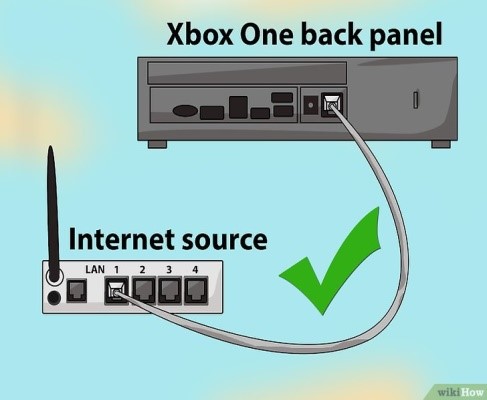
Σε αντίθεση με άλλη μέθοδο, η καλωδιακή σύνδεση έχει πολλά από τα ακόλουθα πλεονεκτήματα, όπως ταχύτητα, αξιοπιστία σύνδεσης και σταθερότητα δικτύου. Κατά την καλωδίωση της κονσόλας, χρειάζεστε ένα δρομολογητή ή μόντεμ, στον σύνδεσμο του οποίου θα συνδεθεί το καλώδιο δικτύου. Θα χρειαστείτε επίσης πρόσβαση στο δίκτυο χρησιμοποιώντας τεχνολογία DSL.
Αν έχετε όλα όσα χρειάζεστε, μπορείτε να προχωρήσετε:
- Πάρτε το καλώδιο από το δίκτυο και εισάγετε τη μία πλευρά στο δρομολογητή, η οποία αυτή τη στιγμή βρίσκεται σε κατάσταση εκτός λειτουργίας, συνδέστε την άλλη πλευρά στο πίσω μέρος της κονσόλας που δεν είναι ενεργοποιημένη.

- Αφού συνδέσετε το μόντεμ, θα σας χρειαστούν αρκετά δευτερόλεπτα για να περιμένετε να ετοιμαστεί για χρήση. Μετά το χρόνο, μπορείτε να ενεργοποιήσετε το πρόθεμα.
- Μετά την ενεργοποίηση, μεταβείτε στο μενού "Ρυθμίσεις" και, στη συνέχεια, μεταβείτε στις "Ρυθμίσεις συστήματος", έπειτα στο "Ρυθμίσεις δικτύου" και κάντε κλικ στο "Ρύθμιση δικτύου".
- Αν έχετε φιλτράρισμα με διεύθυνση MAC στο δίκτυο του παροχέα και απαιτήσετε την εισαγωγή πρόσθετων πληροφοριών, θα πρέπει να τις διευκρινίσετε με τον παροχέα και, αφού κάνετε την προηγούμενη λίστα ενεργειών, να τις εισαγάγετε στην ενότητα "Ρυθμίσεις δικτύου".
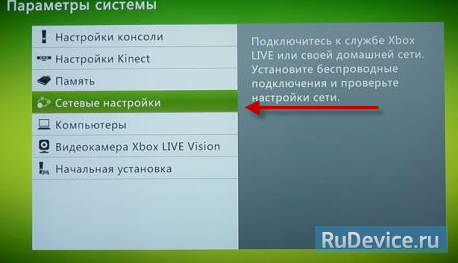
Η ρύθμιση των ασύρματων ρυθμίσεων στο Xbox εξαρτάται από το μοντέλο που κατέχει ο χρήστης. Για παράδειγμα, εάν έχετε μια ερώτηση, πώς μπορώ να συνδέσω την κονσόλα παιχνιδιών Xbox One με το Internet, θα πρέπει να δοκιμάσετε τα παρακάτω βήματα:
- συνδέστε το καλώδιο στη θύρα Lan.
- συνδέστε το καλώδιο Internet στο μόντεμ.
- Ενεργοποιήστε την κονσόλα σας και δοκιμάστε τη σύνδεση Xbox One.
Τι να κάνετε εάν το Xbox 360 δεν μπορεί να συνδεθεί στο Wi-Fi
Θεωρητικά, υπάρχουν διάφοροι τρόποι, για παράδειγμα, μέσω ενός υπολογιστή. Ως αντικείμενο μελέτης επιλέχθηκε το πιο ελαφρύ και πρακτικό.
Για να το κάνετε αυτό, πάρτε τον ελεγκτή και ενεργοποιήστε την κονσόλα παιχνιδιών. Στη συνέχεια, πρέπει να συνδεθείτε στο λογαριασμό σας. Μετά την είσοδο, μεταφέρουμε την οθόνη στη δεξιά πλευρά κρατώντας και κρατώντας το αριστερό ραβδί προς τα δεξιά.
Όταν εμφανιστεί στην οθόνη το παράθυρο του τελευταίου στοιχείου "Ρυθμίσεις συστήματος", θα πρέπει να τοποθετήσετε το πλαίσιο επιλογής σε αυτό και πατήστε "A" για να κάνετε μια επιλογή. Μετά από αυτά τα βήματα, θα μπείτε στο μενού "Ρυθμίσεις συστήματος" και χρησιμοποιήστε το αριστερό ραβδί για να επιλέξετε το στοιχείο που βρίσκεται στην τέταρτη γραμμή, μετρώντας από την κορυφή. Θα ονομάζεται "Ρυθμίσεις δικτύου", για να υποδείξετε την επιλογή σας πρέπει να πατήσετε "A". Μετά από κάποια αναμονή, θα εμφανίζονται δύο οδηγίες στην οθόνη της συσκευής τηλεόρασης, μετά από τις οποίες μπορείτε να συνδεθείτε στο δίκτυο Internet: μέσω καλωδίου και ασύρματης σύνδεσης. Μετακινήστε το πλαίσιο προς τα αριστερά και κάντε κλικ στο παράθυρο με την ένδειξη "Ασύρματο δίκτυο".

Κατά τη διάρκεια όλων των προηγούμενων βημάτων, το σημάδι ελέγχου από την επάνω δεξιά γωνία του παραθύρου Ενσύρματο δίκτυο δεν θα επιλεγεί και ο χρήστης θα δει μια λίστα με διαφορετικά δίκτυα σύνδεσης που παρουσιάζονται μπροστά του.
Αφού ελέγξετε την εξελιγμένη λίστα, μετακινήστε το πλαίσιο επιλογής στο στοιχείο που θέλετε και κάντε κλικ στο πράσινο κουμπί. Όταν εμφανιστεί στην οθόνη το πληκτρολόγιο, πρέπει να εισαγάγετε έναν κωδικό πρόσβασης για να συνδεθείτε στην επιθυμητή πηγή. Όλες οι κινήσεις στο πληκτρολόγιο μπορούν να γίνουν χρησιμοποιώντας το ίδιο αριστερό ραβδί. Όταν εισάγετε τον κωδικό πρόσβασης, δεν χρειάζεται να βιαστούμε και είναι απαραίτητο να εισαγάγουμε κάθε στοιχείο από τον συνδυασμό προστασίας σύμφωνα με την καθορισμένη ακολουθία. Όταν πληκτρολογήσετε τον κωδικό ασφαλείας, πρέπει μόνο να τοποθετήσετε το πλαίσιο στο κουμπί "Τέλος" και να κάνετε κλικ πάνω του. Όταν ολοκληρωθεί το βήμα της εισαγωγής των απαιτούμενων πληροφοριών, η συσκευή θα εμφανίσει μια προειδοποίηση σχετικά με την αποσύνδεση όλων των ενεργών λογαριασμών, υπό την προϋπόθεση ότι γίνεται προσπάθεια ελέγχου της πρόσβασης στο δίκτυο. Ο καθένας πρέπει να συμφωνήσει με αυτό κάνοντας κλικ στο στοιχείο "Ναι". Στη συνέχεια, η κονσόλα παιχνιδιών θα επανεκκινηθεί. Μετά από αυτό, θα χρειαστεί να επιλέξετε τον λογαριασμό που επιθυμείτε. Αφού ολοκληρωθούν τα στοιχεία, η διαδικασία ρύθμισης σύνδεσης θα τερματιστεί. Ο χρήστης θα μπορεί να έχει πρόσβαση στους απαραίτητους πόρους του Διαδικτύου ή να δημιουργεί μια σύνδεση με το Xbox Live.
Οι κύριοι λόγοι για τους οποίους η κονσόλα παιχνιδιών ενδέχεται να μην συνδεθεί στο Internet.
Εάν το Xbox δεν συνδεθεί στο Internet κατά την πρώτη δοκιμή, θα πρέπει να δοκιμάσετε τα εξής: Πρώτον, καθορίζεται η αιτία της δυσλειτουργίας, δηλαδή η φύση του προβλήματος:
- το πρόθεμα δεν μπορεί να εντοπίσει περισσότερα από ένα Wi-Fi δίκτυο σε κοντινή απόσταση.
- η οθόνη εμφανίζει περιττά δίκτυα.
- αδυναμία σύνδεσης μετά την ανακάλυψη πόρων δικτύου.
- Το Internet δεν λειτουργεί ακόμα και μετά τη δημιουργία μιας σύνδεσης.
Το πρόθεμα δεν μπορεί να εντοπίσει περισσότερα από ένα Wi-Fi δίκτυο σε κοντινή απόσταση
Η πιο συνηθισμένη αιτία είναι μια μηχανική βλάβη στην κεραία του αποκωδικοποιητή ή στην ασύρματη μονάδα. Η θεωρία ότι δεν υπάρχουν δρομολογητές κοντά είναι απίθανο. Σε αυτήν την περίπτωση, μπορείτε να δοκιμάσετε την επανεκκίνηση της συσκευής. Για να εκτελέσετε την ενέργεια που υποδείχθηκε προηγουμένως, πρέπει να πατήσετε το κουμπί τερματισμού λειτουργίας, να περιμένετε 5 δευτερόλεπτα και να ενεργοποιήσετε ξανά τη συσκευή. Μπορείτε επίσης να επιχειρήσετε να πραγματοποιήσετε επαναφορά υλικού απενεργοποιώντας το δίκτυο στο οποίο έχουν ρυθμιστεί οι προεπιλεγμένες ρυθμίσεις. Για να το κάνετε αυτό, πρέπει να κρατήσετε το δάχτυλό σας στο κουμπί τροφοδοσίας για 10 δευτερόλεπτα. Στη συνέχεια, αποσυνδέστε το από την παροχή ρεύματος και περιμένετε 5 λεπτά. Στη συνέχεια, επανασυνδέστε την κονσόλα στο δίκτυο και ενεργοποιήστε την.
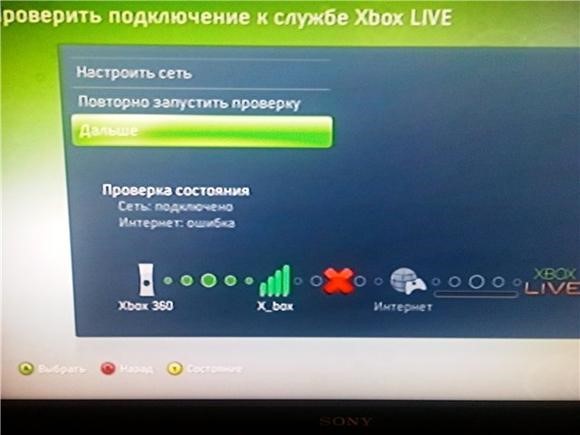
Η οθόνη εμφανίζει μη μη αυτόματα δίκτυα
Ο λόγος μπορεί να είναι η διαφορετική συχνότητα των καναλιών του δρομολογητή και της κονσόλας παιχνιδιών. Για να διορθώσετε το πρόβλημα, μεταβείτε στις ρυθμίσεις του δρομολογητή, επιλέξτε wi-fi. Στη συνέχεια, ορίστε την προτιμώμενη περιοχή, για παράδειγμα "Ρωσία" και ορίστε την αρίθμηση καναλιών από το 1 έως το 11. Για να το ξεπεράσετε, αποθηκεύστε τις επιλεγμένες επιλογές και κάντε επανεκκίνηση του δρομολογητή.
- Δεν είναι δυνατή η σύνδεση μετά την ανακάλυψη πόρων δικτύου.
- Στις περισσότερες περιπτώσεις, αυτό συμβαίνει όταν ο κωδικός πρόσβασης δεν ταιριάζει.
- Πρέπει να εισαγάγετε τις ρυθμίσεις διαχειριστή του μόντεμ και να ενημερώσετε τον κωδικό πρόσβασης. Στη συνέχεια, δημιουργήστε ασύρματη κρυπτογράφηση: WPA Personal + AES.
- Το Διαδίκτυο δεν λειτουργεί ακόμα και μετά την εγκατάσταση της σύνδεσης.
- Ελέγξτε αν λειτουργεί το Internet. Ελέγξτε πώς ανοίγουν οι σελίδες του προγράμματος περιήγησης στην κονσόλα. Ορίστε την αυτόματη ρύθμιση IP και DNS στις ρυθμίσεις δικτύου του Xbox. Συνδέστε το DMZ στο δρομολογητή.
Προβλήματα σύνδεσης μέσω καλωδίου
Όταν συνδέεται καλώδιο βίντεο κακής ποιότητας ή ελαττωματικό, ενδέχεται να παρουσιαστεί έλλειψη δικτύου, η οποία θα απενεργοποιήσει το δίκτυο. Για να εξαλείψετε αυτό το πρόβλημα, αρκεί να ελέγξετε το καλώδιο και, αν υπάρχουν σοβαρά ελαττώματα, αντικαταστήστε το. Ένας υπερβολικός αριθμός συσκευών που συνδέονται με τον αποκωδικοποιητή είναι επίσης γεμάτη με δυσλειτουργίες στη σύνδεση στο Internet, οι οποίες μπορούν να προβλεφθούν εκ των προτέρων και να αφήσουν τη συσκευή μερικές φορές δροσερή. Συχνά, οι ελαστικές επαφές των καλωδίων σκύβονται και συγκρατούνται μεταξύ τους, σε αυτή την περίπτωση μπορείτε να τις λυγίσετε προσεκτικά με τσιμπιδάκια, αφού τους αποσυνδέσετε από το δίκτυο.
